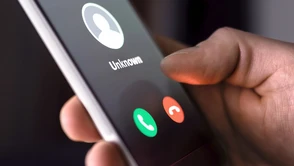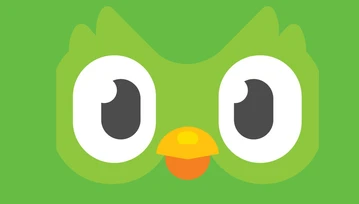Reset telefonu nie jest już na szczęście czymś, co trzeba robić co jakiś czas, w celu poprawienia jego działania. A tak było w początkach systemu Android. Teraz nie jest to potrzebne, nie trzeba go również resetować w momencie aktualizacji systemu do kolejnej wersji.

Najczęściej resetujemy smartfon tylko raz, po tym, gdy przeniesiemy wszystkie swoje dane na nowe urządzenie, a nasz stary telefon trafia do kolejnego użytkownika.
Choć oczywiście może się zdarzyć, zwłaszcza w przypadku budżetowych urządzeń ze słabą specyfikacją, że telefon odmówi nam posłuszeństwa. Pisząc kolokwialnie „zamrozi się” i nie będzie reagował na żadne polecenia przez dłuższy czas. Co wtedy trzeba zrobić?
Jak zresetować zablokowany telefon, który nie reaguje?
W takiej sytuacji mamy dwa wyjścia. To reset „miękki” jeśli mamy więcej szczęścia oraz „twardy” jeśli nic innego nie działa.
Reset miękki to nic innego jak wyłączenie i ponowne włączenie smartfona. Można to zrobić, wciskając dłużej przycisk zasilania albo kombinację przycisków w telefonie – najczęściej zasilanie i przycisk zmniejszania głośności, ale wszystko zależy od producenta. Kiedyś można też było po prostu wyjąć baterię, ale dziś takich smartfonów na rynku już nie ma.
Reset twardy to przywrócenie ustawień fabrycznych w telefonie albo inaczej formatowanie urządzenia. Czyli usunięcie z niego wszystkich zainstalowanych przez nas aplikacji, ściągniętych plików oraz sprowadzenie ustawień do podstawowych.
Jeżeli chcemy zrobić hard reset, ale jednocześnie zostawić kopię danych, trzeba wcześniej zrobić kopię zapasową.
Jak zresetować telefon z systemem Android do stanu początkowego?
Najpierw należy wejść w ustawienia telefonu. Następnie szukamy ustawień systemu. To właśnie tam najczęściej znajduje się interesujące nas miejsce czyli Tworzenie kopii zapasowej i resetowanie. Ale zależy to od producenta i jego nakładki na Androida. Np. w smart fonach Xiaomi musimy wejść w zakładkę O telefonie. Tam mamy wyodrębnione dwie interesujące nas zakładki – Kopia i przywracanie oraz Przywrócenie ustawień fabrycznych.
Sprawdź też: Jak przywrócić ustawienia fabryczne
W zależności od marki urządzenia które posiadamy, inaczej będzie wyglądać następna czynność, czyli przywrócenie ustawień fabrycznych. Najlepiej i najbezpieczniej na każdym smartfonie jest skorzystać z opcji która będzie się nazywać wyczyść wszystko bądź usuń wszystkie dane. Ale jeśli chcemy, możemy wybrać sobie elementy, które nie zostaną usunięte, np. konta, kontakty, zdjęcia i wideo, aplikacje. Z takiej opcji można skorzystać, jeśli telefon nadal będzie w naszym posiadaniu, a chcemy usunąć tylko jakąś część danych, np. w celu poprawienia jego działania.
Jeśli zdecydowaliśmy się na usunięcie wszystkich danych, wciskamy odpowiednią opcję i czekamy. Oczywiście wcześniej dobrze jest sprawdzić czy telefon jest naładowany, tak żeby cała operacja przebiegła bez zakłóceń. Zazwyczaj trwa ona kilka minut, trzeba się więc uzbroić w cierpliwość.
Jak poznać, że wszystko się udało? Na ekranie smartfona powinniśmy zobaczyć stronę z wyborem języka. Wtedy pozostaje nam już tylko wyłączyć telefon, zapakować w pudełko i przekazać kolejnemu użytkownikowi.
Jak zresetować telefon z systemem Android za pomocą komputera?
Możliwy jest również reset telefonu za pomocą komputera. Ta opcja jest bardziej skomplikowana ale przyda się np. w sytuacji, gdy zapomnimy hasła do smartfonu.
Na komputerze musimy zainstalować narzędzie Android ADB. Gdy to zrobimy, wchodzimy w ustawienia telefonu i włączamy debugowanie USB. Teraz instalujemy na komputerze kolejne narzędzie, tym razem Android SDK Tools. Następnie podłączamy smartfon do komputera (musimy mieć kabel USB) i upewniamy się, że komputer je widzi.
Dalej wchodzimy w wiersz poleceń systemu Windows i wpisujemy frazę C:\ Users \ nazwa_użytkownika \ AppData Twój \ Local \ Android \ android-sdk \ platform-tools. Później wpisujemy jeszcze komendę = adb restart recoveryand. Po kilku chwilach urządzenie jest sformatowane i możemy na nowo ustawiać hasło.
Czytaj również: Jak zlokalizować telefon
Jest jeszcze jedna bardzo ciekawa możliwość. To zdalne sformatowanie telefonu, który został nam skradziony. Jeśli będzie on podłączony do Internetu i nie został jeszcze sformatowany, możemy to zrobić przez konto Google. Po zalogowaniu się wpisujemy znajdź moje urządzenie. Zostaniemy przeniesieni na stronę na której są urządzenia na których jesteśmy bądź byliśmy zalogowani. Gdy w nie klikniemy zostaniemy przeniesieni na stronę z mapą Googla na której będzie zlokalizowany telefon i gdzie będziemy mieli dostęp do trzech działań.
Pierwsze to odtworzenia dźwięku (dzwonek włączy się nawet jeśli telefon jest wyciszony), co pozwoli nam zlokalizować telefon, jeśli np. nie możemy go znaleźć w domu.
Drugie to zabezpieczenie urządzenia, czyli zablokowanie telefonu i wylogowanie się z konta Googla.
Trzecie to wykasowanie wszystkich danych z urządzenia.
O czym należy pamiętać podczas resetowania telefonu?
Dobrze jest pamiętać o kilku rzeczach.
Po pierwsze – o stworzeniu kopii zapasowej – albo na koncie i na dysku Google albo na innym urządzeniu. Bo gdy zresetujemy smartfon – stracimy na zawsze wszystkie pliki i zdjęcia i nie będzie już żadnej możliwości ich odzyskania.
Po drugie – lepiej sprawdzić, czy mamy naładowany telefon – nie musi być na 100 proc, ale też lepiej żeby nie było to np. 5 proc. Bo gdy zabraknie energii podczas resetowania, proces może się nie udać, ale też może nie być możliwe wrócenie do stanu w którym mamy wszystko na telefonie.
Hej, jesteśmy na Google News - Obserwuj to, co ważne w techu